1.06 远程连接故障
1.1 xshell远程连接不上Linux
1.1.1 服务端配置是否正确
1)检查IP
通过 ip add 命令查看与虚拟网络编辑器中的子网网段是否一致
1.1.2 客户端xshell
1)xshell配置是否正确,主机IP和端口是否正确
2)ping 192.168.56.129 ##物理连接是否通畅,相当于走到那通:
3)远程连接依赖ssh服务(22端口)
telnet 192.168.56.129 22
4)检查ssh服务有没有开启(肯定开)
systemctl status sshd
1.2 window10无法上网
- 接口重新插下
- 重启电脑,重装(卸载后最好重启).
- 分析下旁边人如果可以.那就是你的网线接口.换个接口还不行,你Windows本身问题.
1.2.1 检查IP
以太网适配器 以太网:
连接特定的 DNS 后缀 . . . . . . . :
本地链接 IPv6 地址. . . . . . . . : fe80::8d2d:f549:4586:ed31%21
IPv4 地址 . . . . . . . . . . . . : 192.168.10.120
子网掩码 . . . . . . . . . . . . : 255.255.255.0
默认网关. . . . . . . . . . . . . : 192.168.15.1
和旁边能上网的同学,对比。252这个数字不同。
1.2.2 ping www.baidu.com
不通向下走,通一般可以上网了,如果还不能上网说明是浏览器出问题了
1.2.3 ping 203.81.19.1
如果通,就表示是DNS有问题。通过网卡进行配置DNS
在Windows设置中的网络和Internet中的状态中的更改适配器
选择以太网,打开属性
选择Internet 协议版本 4,手动添加一下DNS服务器地址
1.2.4 检查到网关
ping 192.168.15.1
通,怀疑ISP运营商有问题(维修电话)
不通,路由器有问题。
1.3 Linux不能上网
1.3.1 检查IP
通过ip add命令查看与虚拟网络编辑器中的子网网段是否一致
1.3.2 检查网关
通过ip route查看网关是否与虚拟网络编辑器中的网关一致
1.3.3 ping 百度域名
如果 ping 百度的域名不通,但 ping 它的IP地址能通说明是DNS的问题
ping www.baidu.com
ping 110.242.68.4
# 通过nmtui修改DNS为 223.5.5.5、223.6.6.6、8.8.8.8、202.106.0.20
1.3.4 检查Windows上的VMnet8网卡
查看VMnet8网卡 IPv4地址是否与虚拟机的网段一致
若不一致则重启VMnet8网卡,或者手动配置IPv4地址
重启VMnet8网卡:
手动配置网卡:
本文链接:https://www.yunweibase.com/archives/598




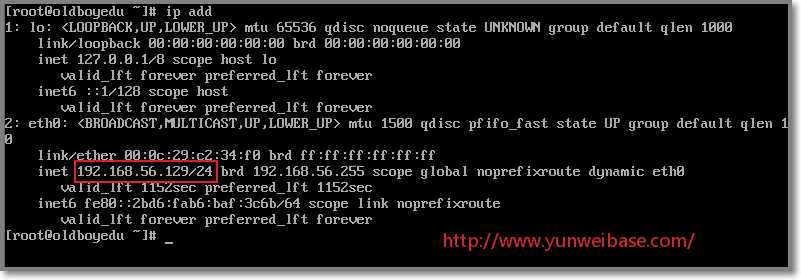
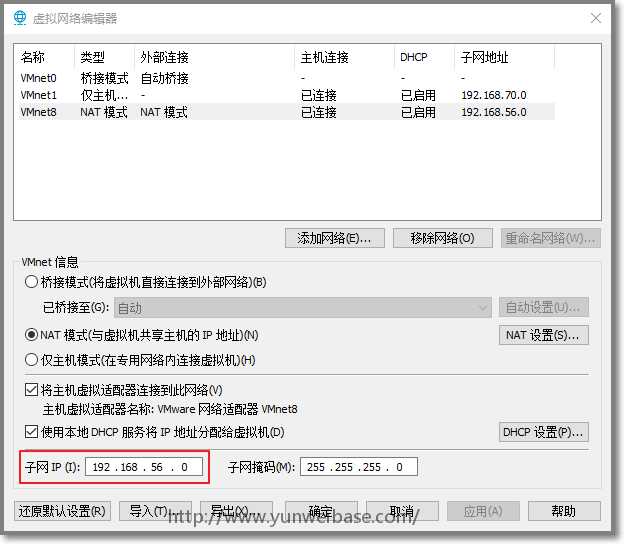
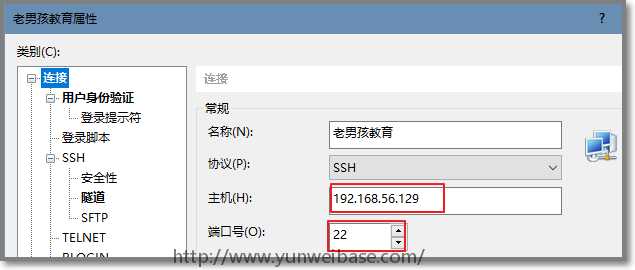

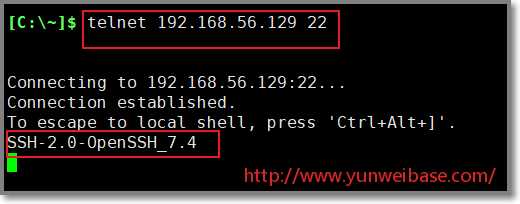
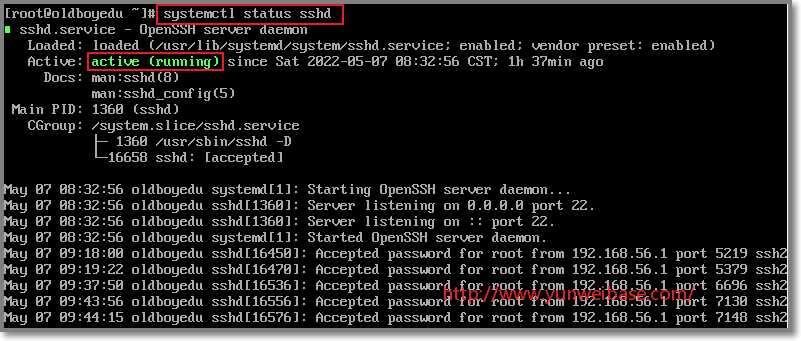
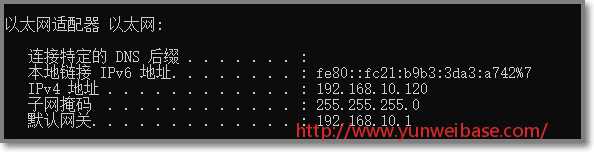
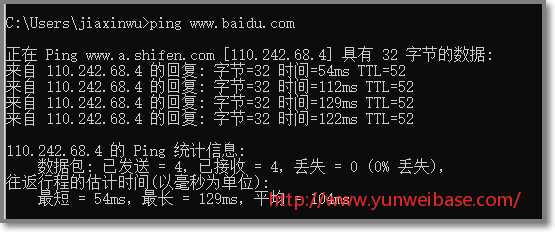
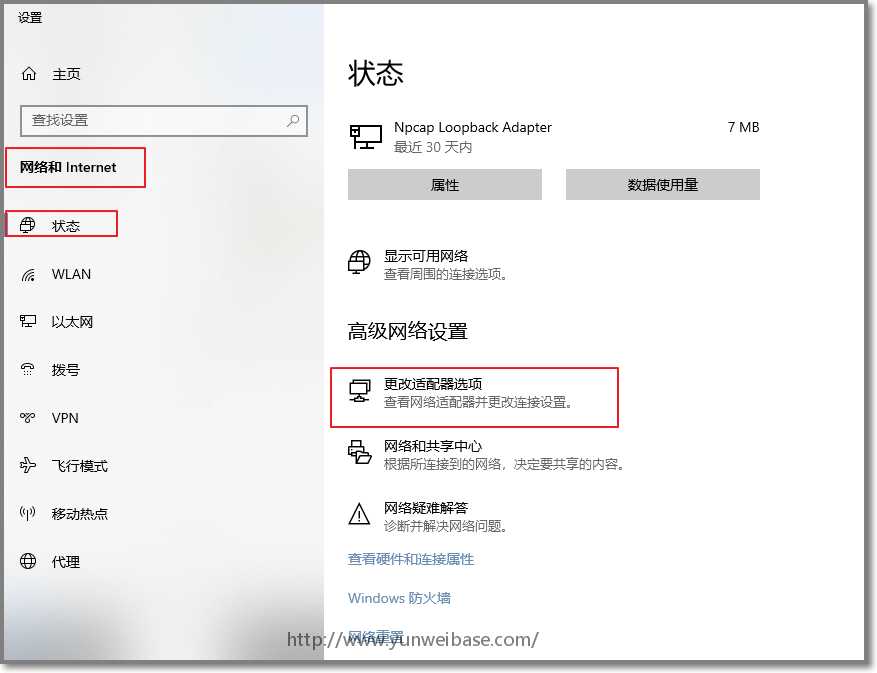
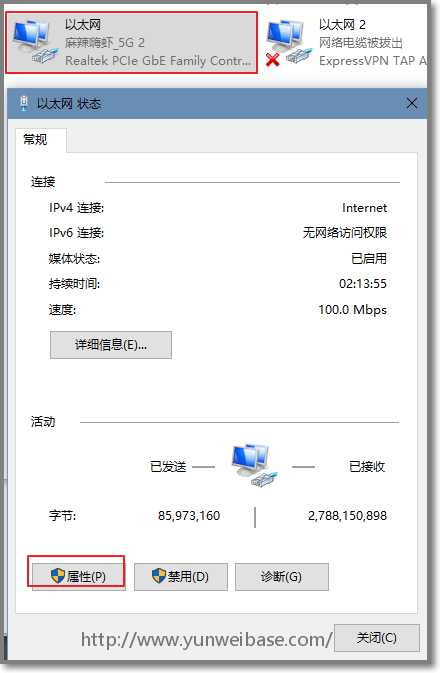
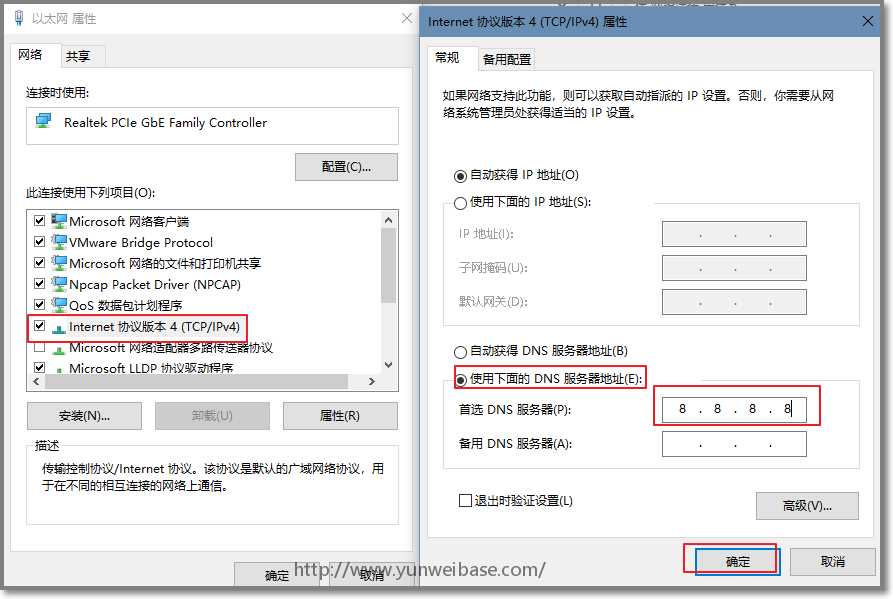

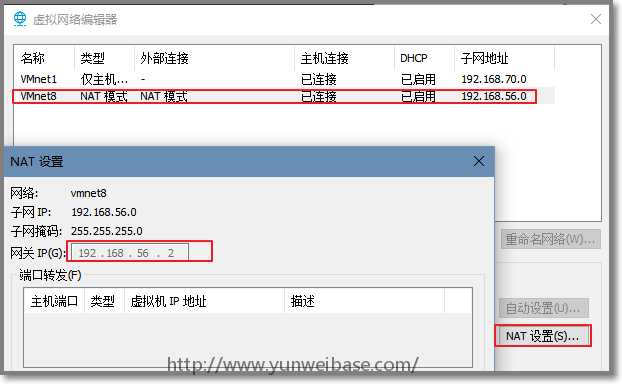
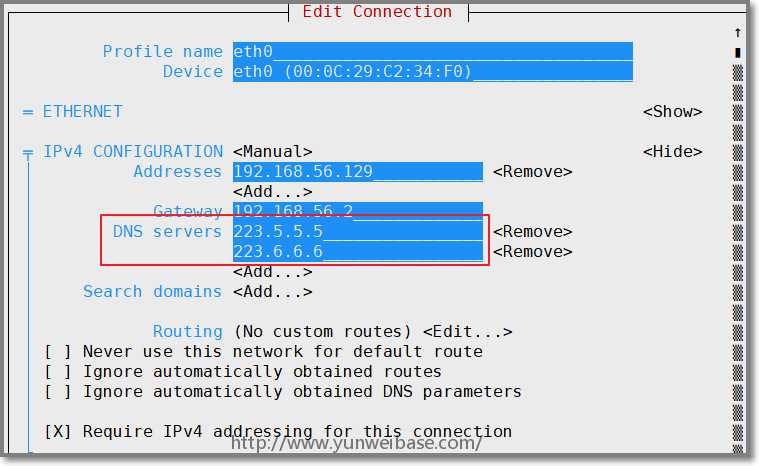
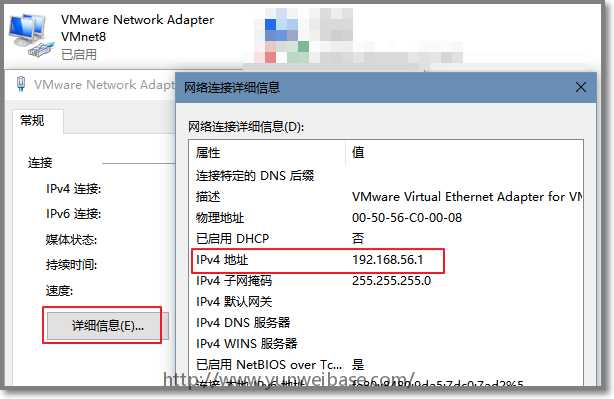
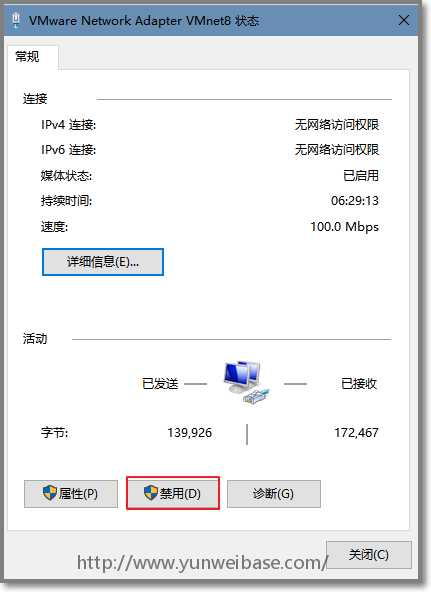


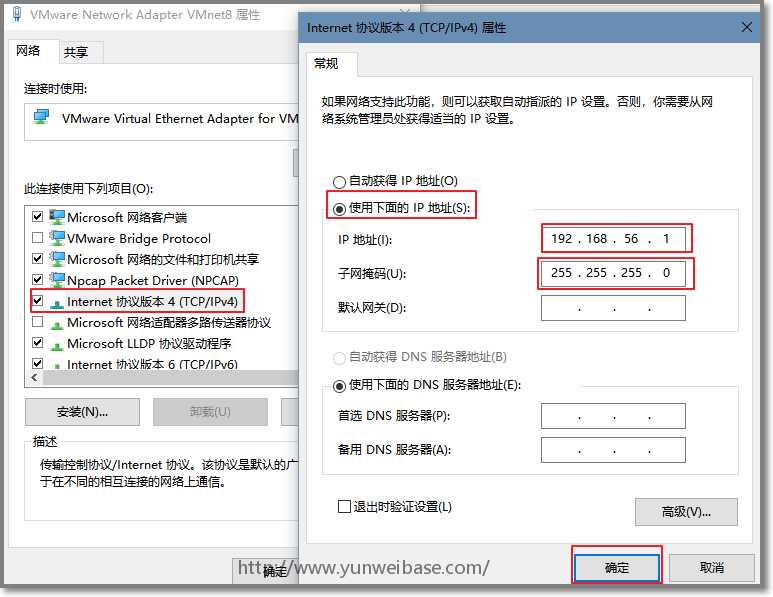
网友评论comments